Parsec — играем в кооперативные оффлайн игры по интернету
Если ваш друг или знакомый не может находиться рядом, чтобы поиграть в любимую инди на одном компьютере — не беда. Программа Parsec передаёт информацию с PC хоста по интернету, позволяя друзьям подключаться посредством личной ссылки. Хост просто заходит в нужную игру (без поддержки онлайн-кооператива) и ждёт остальных членов команды. На компьютерах подключившихся достаточно активировать геймпад, никаких больше танцев с бубном. Пошаговая инструкция внизу.
Сама программа, как и регистрация, абсолютно бесплатные. Разработчики старались ориентироваться на максимальную работоспособность, поэтому обещают стабильные 60 кадров в секунду. Есть недостаток — только один пользователь из группы может использовать мышь и клавиатуру, остальные вынуждены подключаться через геймпады. Также стоит отметить, что для всего этого нужна лишь одна копия игры, что позволяет сэкономить на расходах (даже если вы находитесь в одной комнате, есть смысл опробовать Parsec).
Как играть на чужом компе — хотсит по сети | Parsec
Источник: dtf.ru
Parsec cloud gaming скачать, установить и пользоваться

Parsec Gaming — специальная облачная платформа, позволяющая передавать игры через потоковое видео. Возможности площадки позволяют запускать игровой софт на одном ПК, чтобы в дальнейшем воспроизводить ее на другом устройстве. Также сервис подходит для совместного применения рабочего стола и решения иных задач.
Что это

Parsec Cloud Gaming — облачный сервис, позволяющий наслаждаться современными играми даже со «слабого» ПК / ноутбука. Это возможно, благодаря широким возможностями платформы:
- Минимальные требования. Для пользования Parsec Gaming достаточно иметь ПК, подключение к Интернету и приложение. Последнее доступно для скачивания на официальном сайте по ссылке parsec.app/downloads.
- Точная настройка для игр. В частности, частота видео составляет 60 FPS, а качество UHD. Это позволяет играть через Parsec Gaming с любого девайса без задержек.
- Возможность играть одновременно с другом. Достаточно поделиться ссылкой, подключить джойстик и получить удовольствие.
- Простая настройка игры. Сервис поддерживает отображение клавиатуру, разные виды джойстиков и расширенные настройки.
- Мультиплаформенность. Доступ к Parsec Gaming открыт с планшета, ПК или телефона на разных операционных системах.
- Чат Дискорд, позволяющий сразу общаться с друзьями.
В зависимости от подписки доступны виртуальные дисплеи, режим конфиденциальности, гостевой доступ, VIP и расширенная поддержка, панель администратора и другое.
Как скачать и установить
Перед тем как пользоваться Parsec Gaming, необходимо скачать специальное приложение. Оно подходит для ПК с «Виндовс» от 7 и выше, МАК ОС от 10.9 и выше, Убунту 18.04 LTS и выше. Для загрузки сделайте следующее:
- Перейдите по ссылке parsec.app/downloads.
- Выберите операционную систему.
- Жмите на кнопку скачивания.

Версия Parsec Gaming для Андроид также доступна в «Плей Маркет» по ссылке play.google.com/store/apps/details?id=tv.parsec.client. После этого запустите установку. Если ПК не открывает приложение, а инстальник не запускается, убедитесь в правильности работы антивирусного ПО. Возможно, он блокирует приложение. Попробуйте на время отключить антивирус и еще раз установить программу Parsec Gaming.
Как пользоваться
Для игры на хосте Parsec Gaming необходимо создать учетную запись. Для этого сделайте следующие шаги:
- Перейдите по ссылке parsec.app/signup.

- Введите имя и переходите к следующему разделу.


- Кликните на кнопку регистрации.

После входа система предлагает открыть Web App для игры сразу (если вы готовы), или внести изменения в аккаунт. Вход в учетную запись можно совершить через установленное приложение. До начала игры рекомендуется сделать настройки. Они доступны при нажатии на кнопку с изображением шестеренки. Для подключения к игре сделайте следующее:
- Войдите в раздел Computers.

- Выберите подходящий вариант и жмите Connect.
- Зайдите в настройки хостинга для изменения качества видео или разрешения.
- Внесите изменения в настройки на клиентском ПК.

- Измените способ отображения на компьютере. Здесь выберите один из вариантов — режим декодера, оконный режим, рендерер, иммерсивный, оверлей или Vynk.
Отзывы
Анализ отзывов о Parsec Gaming показывает, что в большинстве случаев игроки довольны возможностями облачной платформы. С ее помощью можно играть онлайн с минимальной задержкой вне зависимости от региона проживания. Преимуществом является высокая частота кадров и хорошее разрешение. Что касается недостатков, их немного. Чаще всего они касаются ассортимента игр и трудностей настройки при первом входе.
В завершение отметим, что в середине 2020 года Parsec Gaming и компания Ubisoft заключили долгосрочное соглашение. Такое сотрудничество свидетельствует о дальнейшем развитии облачного сервиса и повышении качества услуг. В комментариях поделитесь своим опытом пользования Parsec Gaming, выделите основные плюсы и минусы платформы.
Источник: cloudgamess.ru
Настройка системы для облачного гейминга с помощью VFIO, Parsec и AMD
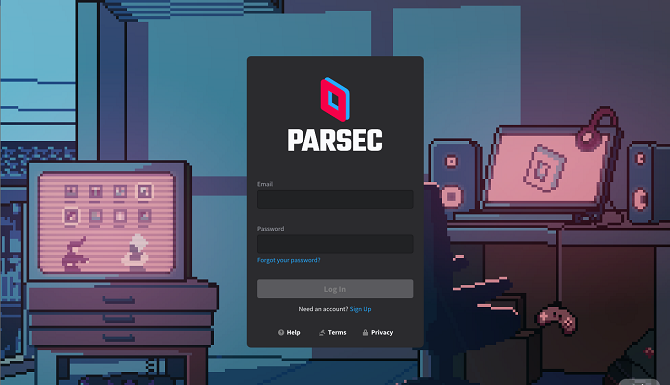
Этот проект продолжит предыдущий, где я рассматривал настройку VFIO в общем. Для многих этого уже будет достаточно, но моей целью все же является получение мощной игровой конфигурации, к которой я смогу подключаться со своего ПК в гостинной через 20 метров витой пары.
Облачный гейминг?
Запуск игр в облаке становится все более популярен при том, что Microsoft, Google, Nvidia и другие компании предлагают услуги потоковой передачи игрового процесса на ваше устройство. Подобные конфигурации, как правило, опираются на мощный сервер в датацентре, который обрабатывает саму игру, отправляя сжатый видеопоток на устройство пользователя. Работает такая технология на удивление хорошо, но ввиду высокой стоимости, низкой скорости интернета во многих регионах планеты и сложностей с лицензированием, такой вариант подойдет не для всех.
Однако, если у вас уже есть относительно мощный игровой ПК, и вы хотите использовать его для запуска имеющихся игр по сети, то для этого имеется очень много решений.
Вот некоторые варианты:
- Steam remote play: работает для игр, запущенных через Steam.
- Parsec: может стримить весь десктоп, включая игры.
- Moonlight: то же самое, но работает только на хостах с Nvidia GPU, так как в основе реализации лежит протокол Nvidia GameStream.
В конкретно данной конфигурации я предпочел использовать Parsec. Он не идеален, но для наших целей вполне сойдет. Используемая видеокарта, а именно Radeon RX570, также вносит свои ограничения, поскольку с Moonlight работать не может.
Для начала Parsec необходимо установить на клиентскую и хост машины. У меня в роли клиента выступает возвращенный с того света Lenovo ThinkPad X230. Он не блещет быстродействием, но все же может выполнять аппаратное декодирование H.264 и в состоянии покоя использует всего 12Вт энергии, что делает его идеальным кандидатом для подобного тестирования. Также отмечу, что обе машины я подключил к локальной сети через Ethernet, чтобы исключить возможные проседания в скорости из-за WiFi.
VFIO, игры и Вы
Более серьезной проблемой же стала производительность игр внутри VM. После того, как настройка VFIO была закончена, и все заработало, я эту конфигурацию больше не оптимизировал. Когда же пришло время реально ее использовать, я столкнулся с рядом проблем производительности, в частности с фризами и низкой частотой кадров. Все же для игр требования к задержке намного строже, чем для других рабочих нагрузок.
Благодаря отличному руководству Arch я придумал много вариантов, которые потенциально способны повысить быстродействие этой виртуальной машины для гейминга.
Прежде, чем начать, я прогнал несколько бенчмарков, чтобы лучше понять конкретный уровень имеющейся производительности. Для тестирования каждого изменения я в качестве основы взял GTA V, так как эта игра неплохо выявляет проблемы с быстродействием.
Что я в итоге проделал:
- Установил модель CPU в virt-manager как host-passthrough .
- Использовал динамическое изолирование ядер CPU, привязанных к VM, чтобы исключить использование этих ядер ОС хоста и другими VM.
- Настроил CPU governor (диспетчер выбора частоты процессора) на повышение быстродействия изолированных ядер, чтобы исключить проблемы с недостаточной частотой и переключением между режимами ожидания/работы: echo performance > /sys/devices/system/cpu/cpu[4-7]/cpufreq/scaling_governor .
- Включил статический пул HugePages для исключения проблем с низкой скоростью обработки памяти.
- Отключил SMT в настройках UEFI, устранив одну дополнительную переменную.
- Установил комплект 64Гб DDR4-3600, чтобы выделить больше памяти для VM (16Гб), оставив достаточно для хоста и других служб.
Поэкспериментировав с этой настройкой и применив перечисленные приемы, я смог избавиться от большинства проблем, получив уже более плавный геймплей. Наконец-то, при игре на виртуальной машине стало чувствоваться, что под капотом у нее 4 ядра, 16Гб RAM и RX570.
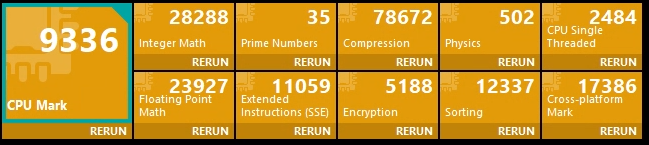
Результат теста производительности CPU в Passmark до доработок
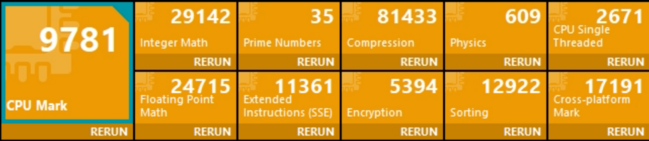
Тот же тест Passmark после доработок
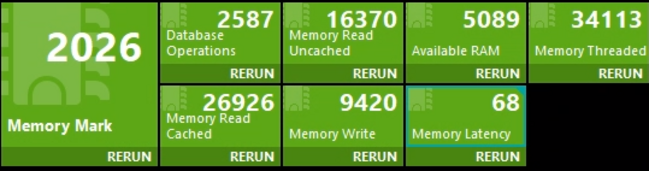
Результат теста быстродействия памяти в Passmark до доработок
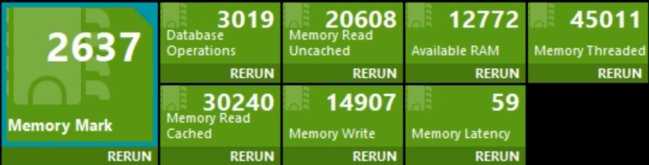
Тот же тест Passmark после доработок
На этом этапе я бы счел текущий конфиг фантастическим для того, кто хочет играть, используя VFIO. Тем не менее, поскольку я использовал его по сети с помощью Parsec, то вскоре у меня возникли другие проблемы, но теперь уже с видеокартой.
Проблемы с видеокартой
Parsec и другие аналогичные решения кодируют изображение в видеопоток посредством энкодера на самом кристалле видеокарты. В настройках это может обозначаться, как hardware encoding (аппаратное кодирование). Я же до сборки этой конфигурации не знал, что энкодеры видеокарт AMD славятся своей слабостью:
Если на хосте установлена карта от AMD, то кодирование обычно выполняется намного медленнее, чем на картах Nvidia и даже Intel. Хотя при низких разрешениях проблем наблюдаться не должно. Если все гости поддерживают кодек H.265, то при его включении производительность будет выше.
И это ощутимо. При попытке стримить игры с разрешением 1080p результатом стала непоследовательная лагающая неразбериха. Представьте, что пытаетесь играть примерно на 30фпс, а график частоты кадров напоминает мониторинг сердечного ритма – именно так это ощущалось. При 720p процесс уже был намного плавнее. Да, качество изображения в этом случае страдает, но уже можно хоть как-то играть.
Я также решил попробовать сменить кодек с H.264 на H.265. Результат я протестировал в Dirt Rally ввиду наличия в этой игре режима зацикливания бенчмарка. При использовании H.264 задержка кодирования составляла около 10мс. В случае с H.265 ее показатель сократился до 8мс. Не особо впечатляет, но все же на 20% лучше.
Недостатком этого приема для моей конфигурации было то, что клиентский ноутбук просто не поддерживает аппаратно-ускоренное декодирование H.265, поддержка которого появилась во встроенных GPU Intel, начиная с процессоров 7-го поколения.
Помимо этого, видеокарта вызывает проблемы и с Parsec, периодически проваливая подключение и выводя сообщение об ошибке энкодера хоста. Как правило, это лечится перезагрузкой VM, что после буквально пары сбоев уже порядком надоедает. В других случаях Parsec порой просто зависал во время геймплея и приводил к сопутствующему зависанию клиента при 100% загрузке CPU. Все это нельзя назвать реально плавным опытом.
Еще одна проблема, замеченная с помощью MSI Afterburner, заключалась в нестабильности фреймрейта в некоторых играх, например в GTA V. Уже после всех исправлений и доработок все равно продолжали возникать небольшие фризы, даже при включении vsync . Я решил пройтись по настройкам AMD Radeon, чтобы понять, не вызывает ли какая-нибудь из фич драйвера побочный эффект.
У меня был выбран режим Gaming , ведь именно для этого видеокарта и использовалась, но в итоге я решил изменить его на Standard . И тут волшебным образом фризы пропали! Подозреваю, что причиной могла быть опция Radeon Anti-Lag , поскольку это одна из основных настроек, которые оказались отключены после переключения на Standard.
Стоит ли оно того?
Мне нравятся технические испытания, и прохождение по всем этим этапам для получения от конфигурации все большего быстродействия стало интересным опытом. Однако другие могут не разделять моего энтузиазма. Если же вам все-таки хочется пройти этим путем и попутно поднабраться знаний, то можете смело опираться на мой проект в качестве руководства. Также будет не лишним почитать отчеты об экспериментах других людей и каждый раз оценивать собственные результаты, чтобы понимать, дают ли они желаемый эффект.
Ну а тем, кто хочет просто играть в игры, не особо заморачиваясь с получением ожидаемого быстродействия от машины, я все же порекомендую собрать отдельный игровой ПК.
Если готовить машину конкретно для такой рабочей нагрузки, то я бы посоветовал изменить следующее:
- Заменить гибридный процессор на стандартный, например Ryzen 9 5950X. Благодаря физически разделенной компоновке ядер можно присвоить один их сегмент игровой VM, а остальные оставить хосту. Эти процессоры также имеют большой объем L3 кэша, что окажется кстати в нагрузках, требующих низкую задержку, в тех же играх.
- Если вы собираетесь делать сборку для стриминга, то лучше начать с видеокарты Nvidia. Ошибки 43 уже нет, так что эти GPU стали вполне пригодны для таких решений, как Moonlight.
- Использовать плату с большим количеством слотов SATA или M.2. Это существенно упрощает проброс устройств хранения данных.
Дальнейшие планы
На этом мое приключение не заканчивается. Недавно я решил подыскать видеокарту Nvidia, чтобы провести сравнение с моей RX570. В итоге мне попалась GTX1060, которая происходит из той же эпохи и имеет примерно схожие характеристики производительности. Думаю, получится неплохой проект сравнения этих карт в сценариях Parsec vs Parsec и Parsec vs Moonlight.
Также надеюсь, что все же мне удастся перейти к использованию более современного клиентского ПК, который будет поддерживать H.265 и более высокие разрешения вывода. Да, 4K при 60Гц – это излишне накладно для ноутбука из 2012. Если же учесть, что речь идет о ThinkPad, то случится это где-то после 2025.
Что касается конфигурации хранилища, то приятель посоветовал мне настроить с помощью Samba общий доступ к виртуальной машине с NAS и разместить на ней библиотеку Steam с прочими игровыми файлами. В конце концов, скорость передачи по виртуальной LAN в ходе тестирования достигала 2-3ГГбит/с. А учитывая наличие в ZFS 2.0 постоянного кэша L2ARC, я смогу воспользоваться и этим (если мне вообще понадобится L2ARC, так как и ARC весьма эффективен). Сейчас NAS и игровая виртуальные машины синхронизированы просто через Syncthing, то есть, как минимум, базовый бэкап всех игр у меня имеется.

- ruvds_перевод
- облачный гейминг
- проброс GPU
- настройка vm
- Блог компании RUVDS.com
- Облачные сервисы
- Видеокарты
- Игры и игровые консоли
Источник: habr.com
Что выбрать AnyDesk» или «Parsec»
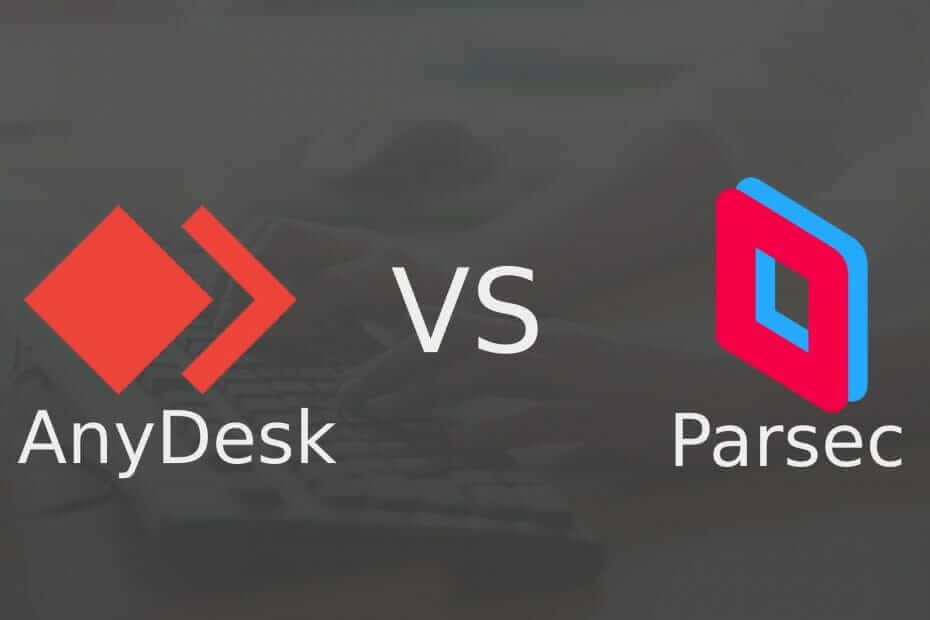
Когда дело доходит до выбора программного обеспечения для удаленного управления, AnyDesk в настоящее время является одним из самых популярных решений на рынке.
Кроме того, существуют различные альтернативы, достойные вашего внимания, например такие как Parsec. Этот инструмент заметно выделяется на фоне аналогичного программного обеспечения для удаленного управления.
В этой статье мы подробно рассмотрим и сравним AnyDesk и Parsec, а также выясним, какая программа предлагает своим пользователям лучшие функции.
AnyDesk или Parsec: как их сравнивают?
Что такое AnyDesk?
AnyDesk — это простое программное обеспечение для удаленного управления, которое уделяет приоритетное внимание простоте и безопасности пользователей. Программное обеспечение предлагает широкий спектр функций, и в этом руководстве мы рассмотрим подробно все, что может предложить это программное обеспечение.
Интерфейс
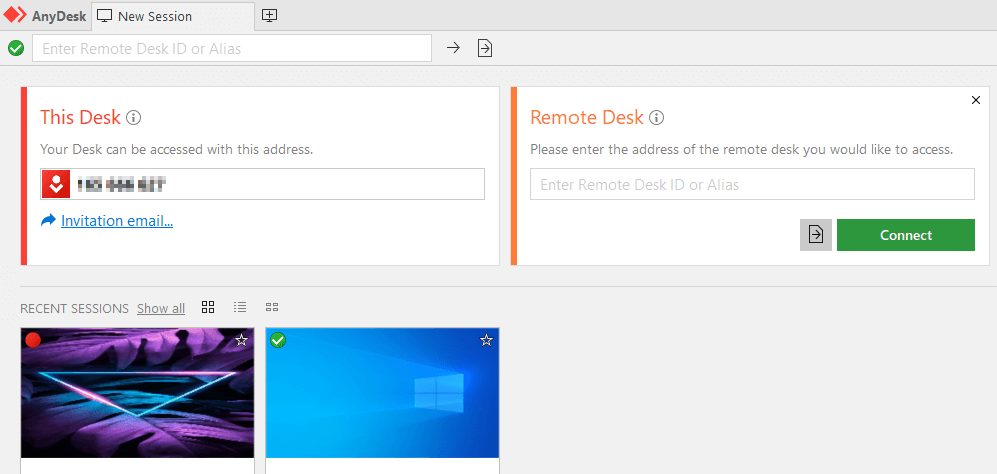
Первое, что вы заметите, когда запустите AnyDesk — это его простой в использовании интерфейс. Интерфейс ориентирован на вкладки, и вы можете открывать настройки или адресную книгу на другой вкладке, не прерывая текущий сеанс.
В главном меню вы можете найти свой адрес, которым вам нужно поделиться с другими, если вы хотите предоставить им доступ к вашему компьютеру. Конечно, вы можете так же легко получить доступ к другому устройству, просто введя его адрес.
Программное обеспечение также отобразит список последних удаленных сеансов в главном меню, чтобы вы могли вернуться к ним одним щелчком мыши.
Безопасность
AnyDesk шифрует все ваши соединения с помощью технологии TLS 1.2 военного класса, поэтому вы можете быть уверены, что все ваши соединения абсолютно безопасны и не доступны третьим лицам.
Кроме того, существует асимметричное шифрование RSA 2048, которое проверяет каждое соединение, гарантируя, что вы всегда подключены к реальному пользователю или удаленному компьютеру.
Программное обеспечение поддерживает двухфакторную аутентификацию для дополнительного уровня безопасности и работает с большинством приложений-аутентификаторов как на iOS, так и на Android.
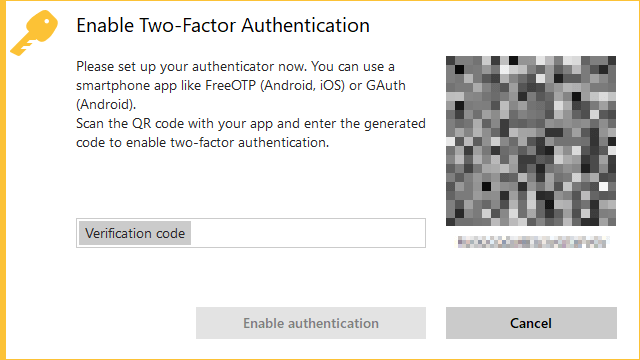
Также доступна функция списка контроля доступа, которая позволяет создавать список доверенных устройств, что означает, что только одобренные устройства смогут запускать удаленные сеансы.
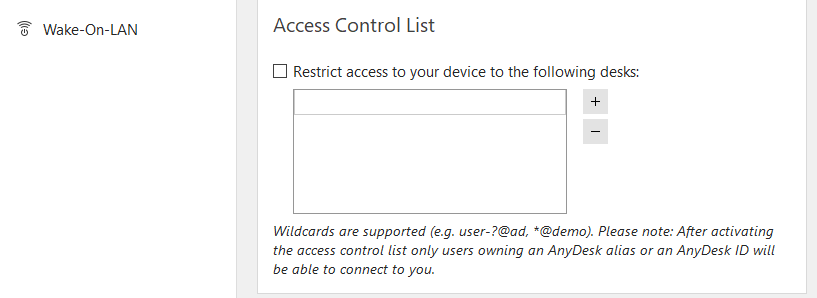
Что касается удаленных сеансов, вы можете легко управлять разрешениями для удаленных сеансов и выбирать, какие действия может выполнять удаленный клиент.
Например, вы можете ограничить доступ к своим устройствам ввода, буферу обмена или файловому менеджеру. Поступая таким образом, вы запретите удаленным клиентам доступ к файлам и папкам, доступ к которым им запрещен.
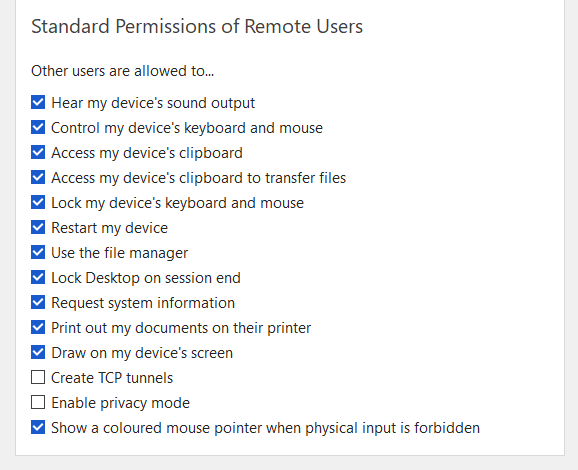
Вы также можете установить пароль для доступа, что позволит клиентам с верным паролем получить доступ к хост-устройству без какого-либо подтверждения.
Это идеально подходит, если вы работаете удаленно, и вам не нужно полагаться ни на кого другого для подтверждения каждого удаленного сеанса.
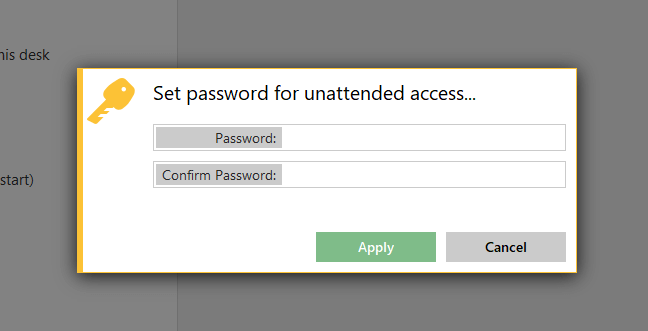
Для еще более быстрого доступа вы можете настроить устройства так, чтобы они запоминали пароль и запускали удаленные сеансы всего одним щелчком мыши.
Простота в использовании
AnyDesk невероятно прост в использовании и запуске удаленного сеанса. Вам просто нужно ввести адрес удаленного устройства, к которому вы хотите получить доступ, и нажать «Подключиться» — это очень просто.
Затем удаленный компьютер должен принять ваш запрос, и все – у вас есть доступ. Во время удаленного сеанса вы можете общаться в чате с удаленным клиентом, обмениваться файлами и разрешать рисование на экране для лучшей совместной работы.
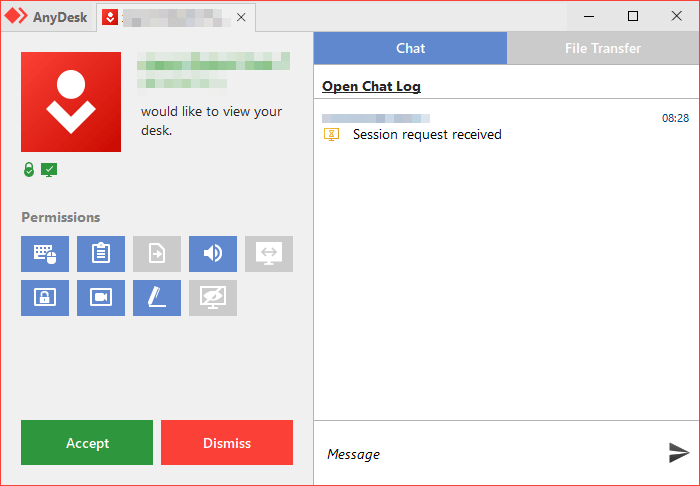
Конечно, в любое время вы можете отозвать определенные разрешения, такие как управление мышью и клавиатурой, доступ к буферу обмена или запись с экрана.
Если вы просто хотите передать файлы, вы можете инициировать сеанс передачи файлов без использования удаленного управления, что является большим плюсом, если вы просто хотите быстро обменяться файлами.
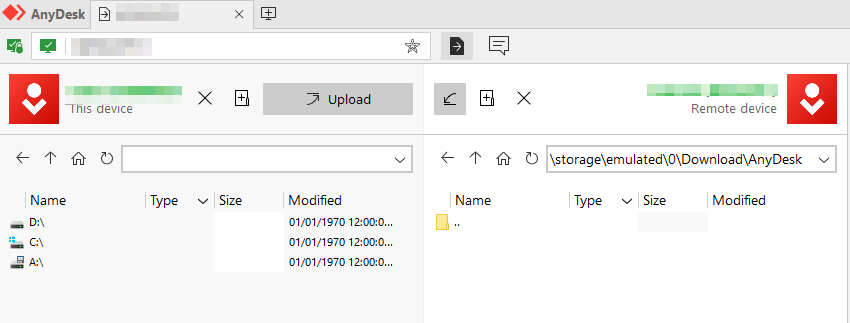
Представление
AnyDesk использует кодек DeskRT, который уменьшает задержку передачи файлов. В нашем тестировании приложение работало практически без каких-либо замедлений при просмотре мультимедиа. Что касается не медийных целей, то есть если нужно просто выполнить какие-то действия на ПК клиента, то приложение отлично работало во время сеансов удаленного управления.
Основные выводы об AnyDesk
AnyDesk обеспечивает потрясающую производительность даже на недорогих устройствах. Программное обеспечение предлагает зашифрованные удаленные сеансы, а с помощью двухфакторной аутентификации и белого списка устройств вы можете быть уверены, что только надежные устройства могут запускать удаленные сеансы.
Такие функции, как контроль разрешений, приветствуются, поскольку они помогут вам гарантировать, что удаленные клиенты смогут выполнять только те действия, которые вы им разрешаете.
AnyDesk доступен в Windows, macOS, Linux, Android, iOS, FreeBSD, Raspberry Pi и Chrome OS, поэтому он будет работать без каких-либо проблем, независимо от используемой вами платформы.
Плюсы
- Простота использования
- Быстрая передача, без задержек
- Шифрование TLS, поддержка RSA 2048
- Двухфакторная аутентификация, белый список
- Доступно на всех настольных и мобильных платформах
- Широкий контроль разрешений
Минусы
- Незначительные проблемы с вводом данных на устройствах Android.
Выводы — AnyDesk
Если вам нужно самое лучшее программное обеспечение для дистанционного управления, будьте уверены, что AnyDesk справится с этой задачей.
Что такое Parsec?
Parsec — это программное обеспечение для дистанционного управления, оптимизированное для геймеров. Программное обеспечение основано на пакете SDK Parsec и одноранговом сетевом протоколе, обеспечивающем хорошую передачу сигнала.
По словам разработчиков, программное обеспечение может обеспечить передачу 60 кадров в секунду в разрешении UHD без задержек, что звучит впечатляюще.
Интерфейс
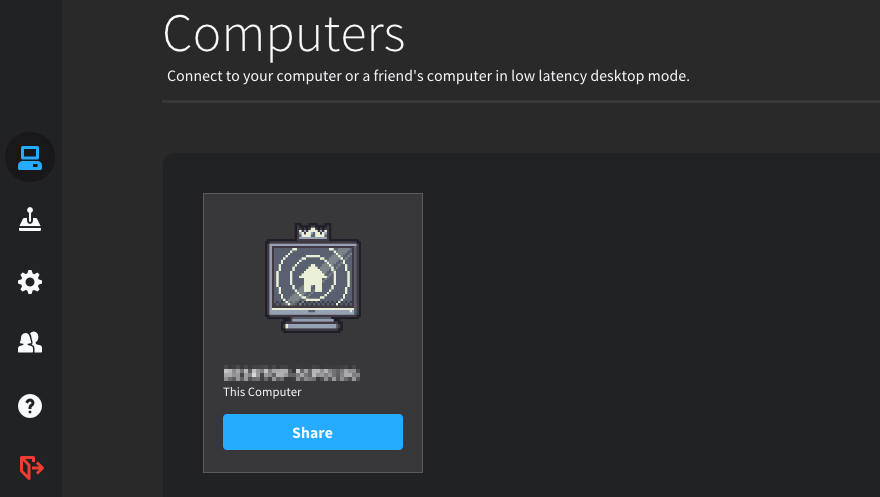
Parsec предлагает невероятно простой пользовательский интерфейс, который позволяет запускать удаленные сеансы за считанные секунды. На главном экране вы можете увидеть все свои устройства и быстро поделиться своим идентификатором ПК с другими.
В целом интерфейс прост и удобен в использовании, поэтому у вас не возникнет никаких проблем с навигацией по нему.
Parsec оптимизирован для потоковой передачи игр и оснащен уникальной функцией, называемой «Аркада». С помощью этой функции вы можете играть в онлайн-игры со своими друзьями или незнакомыми игроками.
После того, как вы выберете одну из доступных игр, ведущий начнет потоковую трансляцию игры, и вы сможете наслаждаться ею, не выходя из дома.
Вы также можете размещать свои игры и позволять незнакомым людям или вашим друзьям играть с вами удаленно.
Безопасность
Parsec использует шифрование DTLS и SHA-256 для каждого пакета, что означает, что ваши удаленные сеансы являются частными и полностью защищены от третьих лиц.
Программное обеспечение позволяет вам выбрать объем управления, который вы хотите предоставить клиентам, и вы можете выбрать, хотите ли вы предоставить доступ к удаленным клиентам с клавиатуры, мыши или геймпада.
Вы также можете настроить список одобренных приложений и разрешить доступ для удаленных клиентов только к этим приложениям. Если клиент попытается подключиться к приложению для которого у него нет доступа, то экран «зависнет»
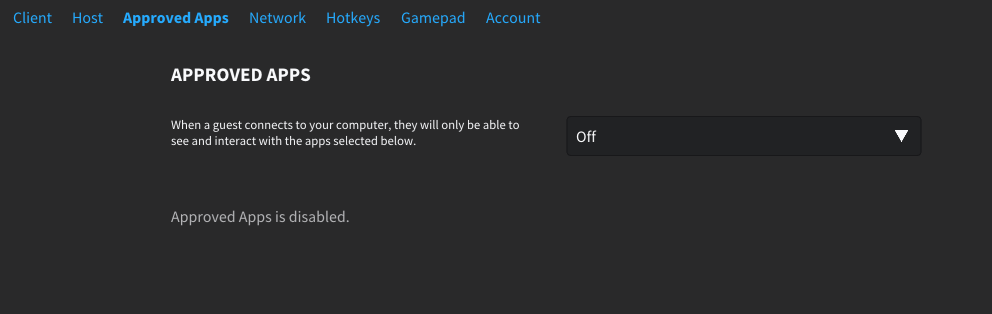
Хотя эта функция невероятно полезна, в настоящее время она плохо работает с универсальными приложениями. Однако в ближайшем будущем это может измениться.
Простота использования
Parsec невероятно прост в использовании, и вам просто нужно ввести идентификатор однорангового узла в правом нижнем углу, чтобы начать удаленный сеанс.
Если вы не любитель делиться длинными идентификаторами, вы также можете создать ссылку и поделиться ею с другими, чтобы пригласить их на удаленные сеансы.
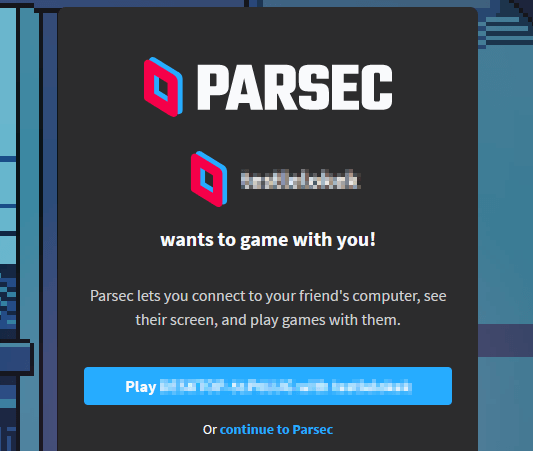
Программное обеспечение позволяет настраивать различные параметры, и вы можете настроить частоту кадров в секунду вашего потока, разрешение, пропускную способность, визуализатор, декодер и другие параметры.
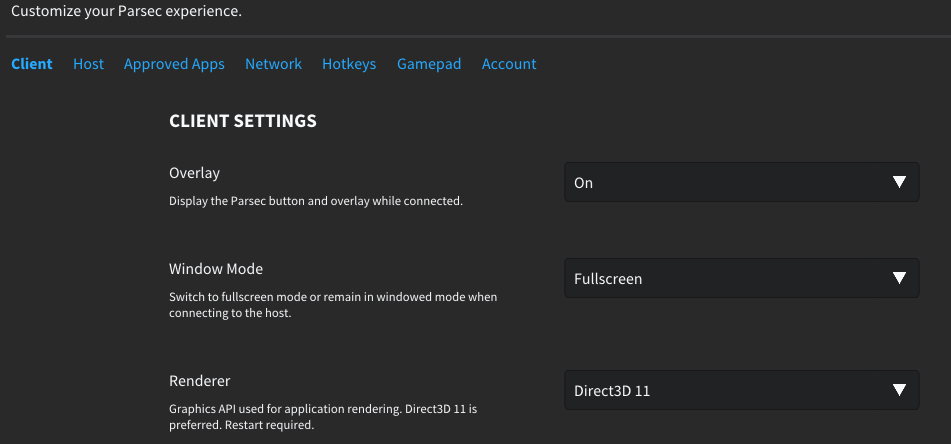
Представление
Parsec оправдывает ваши ожидания и обеспечивает потоковую передачу игр практически без задержек. Что касается аспекта дистанционного управления, у нас не было никаких проблем, и Parsec легко с этим справился.
Имейте в виду, что Parsec оптимизирован для более новых видеокарт, и если вы используете его с недорогими или более старыми видеокартами, вы не сможете проводить удаленные сеансы.
Это означает, что удаленные пользователи не смогут управлять вашим компьютером, однако вы сможете подключаться к удаленным компьютерам, если они соответствуют требованиям к оборудованию.
Что касается поддерживаемых операционных систем, Parsec работает на Windows, macOS, Linux, Raspberry Pi, Android и Chrome OS.
Основные выводы о Parsec
Parsec невероятно прост в использовании, и пока у вас есть подходящее оборудование, у вас не возникнет никаких проблем с размещением удаленных сеансов.
Стоит отметить, что Parsec оптимизирован для потоковой передачи игр, а дистанционное управление — лишь одна из полезных опций, которые также доступны.
Во время нашего тестирования мы не смогли использовать наше Android-устройство в качестве хоста и управлять им удаленно с ПК. С другой стороны, у нас не было слишком много проблем с управлением ПК с устройства Android.
С точки зрения производительности, Parsec отлично работает почти без замедлений. Программное обеспечение можно использовать бесплатно, но если вы хотите получить доступ к расширенным функциям, вам придется приобрести подписку.
Плюсы
- Простой и удобный пользовательский интерфейс
- Оптимизирован для потоковой передачи игр
- Позволяет играть в игры удаленно с другими
- Ограниченный доступ только к одобренным заявкам
- Отличная производительность
Минусы
- Не работает с универсальными приложениями
- Проблемы совместимости с недорогими и более старыми видеокартами
- Дистанционному управлению не хватает определенных функций
AnyDesk против Parsec, что выбрать?
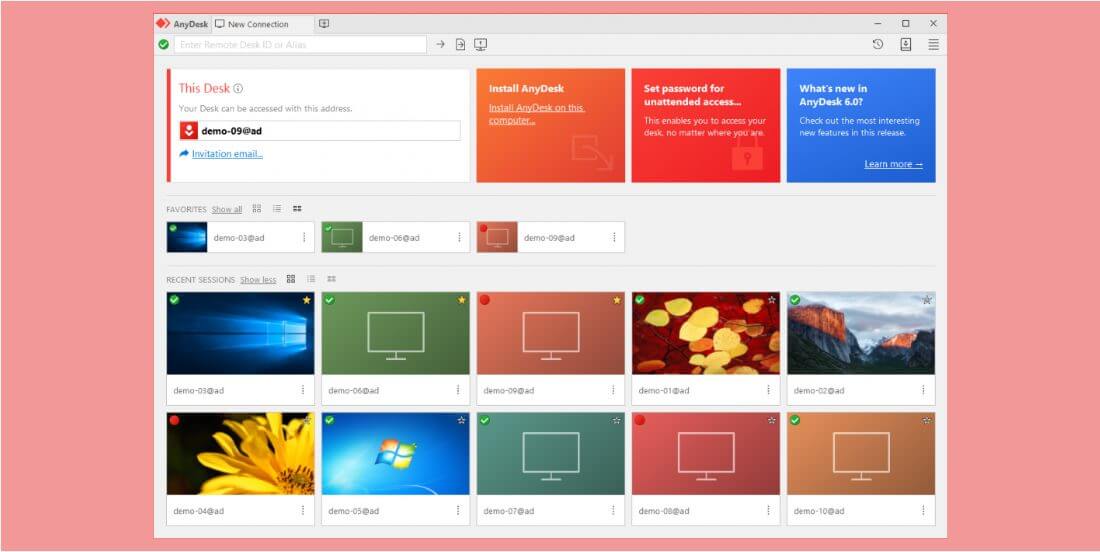
Как AnyDesk, так и Parsec обеспечивают отличную производительность и быструю передачу, что делает их идеальными для мультимедиа.
С одной стороны, Parsec оптимизирован для игр, поэтому, если вы хотите играть в игры со своими друзьями или незнакомыми людьми удаленно, вы можете легко сделать это с помощью Parsec.
Однако функция удаленного управления является ограниченной, и вы не получите доступ к расширенным функциям без подписки.
С другой стороны, AnyDesk-это хорошо известное программное обеспечение для дистанционного управления, оптимизированное как для домашних ПК, так и для профессиональных пользователей.
AnyDesk предоставляет широкий спектр функций безопасности, таких как шифрование TLS, двухфакторная аутентификация и белый список.
Кроме того, AnyDesk позволяет вам точно настроить доступы, чтобы вы могли выбирать, какие функции будут доступны удаленным пользователям на вашем компьютере.
Стоит отметить, что у нас не было проблем с совместимостью с AnyDesk даже на недорогих ПК, что является главным плюсом.
Если вы ищете надежное, безопасное и бюджетное программное обеспечение для удаленного доступа, которое будет работать на любом ПК и любой платформе, AnyDesk-лучший выбор.
Источник: https://windowsreport.com/anydesk-vs-parsec/
- Два экрана на компьютере
- Anydesk — удаленный доступ
Источник: www.ibik.ru
Правила чата


Правила чата
1. Админ всегда прав.
2. Запрещены маты и оскорбления сочатовцев.
3. Запрещены флуд, спам и реклама.
4. Запрещается решать и писать о проблеме(или обновлении) игры в чате (для этого есть форум и тема с игрой)

Последнее с форума

обсуждение — subnautica играть по сети и инте . ответ от: 100Rad, Вчера, 23:55
обсуждение — we were here too играть по сети . ответ от: forfade, Вчера, 17:22
обсуждение — perfect heist 2 играть по сети и . ответ от: Romay, Вчера, 15:27
обсуждение — the forest играть по сети и инте . ответ от: SiceLamster, 19-12-2022, 18:06
обсуждение — distrust: polar survival играть . ответ от: ZhaniN, 18-12-2022, 22:01
Где удобней хранить сохранения?
Помощь при скачивании
- Добавление друзей в Steam без пополнения (покупок)
- Не работает Контроллер в игре после установки фикса?
- Как пригласить друга в игру, не покупая игр?
- Чем открыть неизвестный мне ТИП ФАЙЛА?
- Как открывать образы игр или вставлять второй диск?
Помочь сайту монетой (На развитие проекта)
Parsec локальные игры по сети


Описание / Способ Настройки
Parsec — программа, позволяющая играть по сети (на расстоянии) игры, в которые можно играть только в Сплит Скрин (Split Screen) . К примеру у вас есть игра, которая не поддерживает игру онлайн , но позволяет играть на одном ПК , запустив Парсек вы сможете играть с друзьями по сети в такие игры! Parsec является неким аналогом игры через стим ( Steam Remote Play ), но позволяет играть и в игры, которых нет в стиме!

Скачать последнюю версию Parsec —
- Скачать Parsec для x64 (64 bit) Систем
- Скачать Parsec для х86 (32 bit) систем.
После скачивания и установки необходимо зарегистрироваться (бесплатно) — ссылка регистрации ParSec
Запускаем «C:Program FilesParsecparsecd.exe» и входим в аккаунт, после чего программа готова к работе.
Создание Сети (2 варианта):
- Запускаем предпочитаемую игру => Открываем Parsec => Слевой стороны выбираем второй пункт (Arcade) => Внизу появятся значки запущенных приложений, выбираем игру => Указываем количество мест и жмём Start Hosting => Возвращаемся в игру и ждём подключения игроков / Либо копируем предложенную ссылку и сообщаем напарникам.
- Если игра не отображается в списке => Выбираем первый пункт (Computers) => Нажимаем Share => Копируем ссылку и скидываем другу.
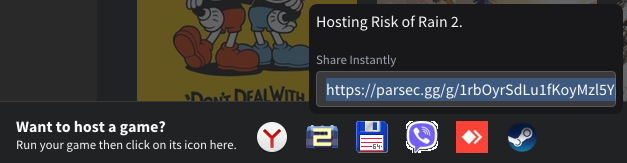
Подключение к игре (2 Варианта):
- В левой части выбираем Arcade => Входим в предпочитаемую игру.
- Либо получаем ссылку и переходим, подключившись напрямую к хосту.
Дополнительная информация:
— Оффициальный сайт программы Parsec
— Возможные ошибки и пути решения:
— The host encoder failed to initialize
— Откройте Parsec => Settings => Host => И в пункте Resolution укажите Use Client Resolution
Источник: freetp.org